Zusammenfassung:
Hier zeigen wir Ihnen, wie man ein Android Gerät rooten und USB Debugging aktivieren kann. Die detaillierte Anleitung gibt's hier. Um Ihre verlorenen Daten mit EaseUS MobiSaver für Android wiederherzustellen, sollten Sie Ihre Android-Telefone zuerst rooten.
Um Ihre verlorenen Daten mit EaseUS MobiSaver für Android wiederherzustellen, sollten Sie Ihre Android-Telefone zuerst rooten. Aber für den durchschnittlichen Benutzer ist das Rooten keine leichte Aufgabe. Eine falsche Bewegung kann Root-Fehler machen und Sie können sogar mit gebrickten Handset enden. Deshalb bieten wir Ihnen hier eine detaillierte Anleitung, mit der Sie Ihre Android-Geräte ganz einfach rooten können.
Es gibt zwei Möglichkeiten, die Sie hier befolgen können:
- Methode 1. Android-Telefone/Tablets mit dem Android SDK Root-Tool rooten (Android-Geräte ohne PC rooten)
- Methode 2. Android-Telefon und -Tablets am PC rooten
Sie können wahlweise eine der beiden hier angebotenen Methoden anwenden, um Ihre Android-Geräte sicher und einfach zu rooten.
Methode 1. Android-Handy/Tablets mit Android SDK Root-Tool rooten
Bevor Sie das Android SDK Root-Tool herunterladen, um Ihr Android-Telefon oder -Tablet zu rooten, müssen Sie einige Vorbereitungsarbeiten durchführen:
- Das Gerät muss eingeschaltet sein.
- Lassen Sie mindestens 50% Akku übrig.
- Stellen Sie sicher, dass die Internetverbindung in Ordnung ist (WiFi-Netzwerk wird empfohlen).
- Erlauben Sie die Installation von Apps aus unbekannten Quellen: Einstellungen > Sicherheit > Unbekannte Quellen.
Schritt 1. Aktivieren von USB-Debugging und OEN-Entsperrung auf Android-Geräten
- 1. Gehen Sie zu Einstellungen > Tippen Sie auf Über das Telefon > Suchen und tippen Sie mehrmals auf die Build-Nummer, um die Entwickleroptionen aufzurufen;
- 2. Tippen Sie auf die Zurück-Taste, um die Entwickleroptionen anzuzeigen > Tippen Sie auf Entwickleroptionen > Aktivieren Sie USB-Debugging und OEM-Entsperrung.
Schritt 2. Downloaden und installieren Sie das Android SDK Root-Tool auf Ihrem Android-Telefon/Tablet
Klicken Sie auf KinggoRoot.apk, um das Android SDK Root-Tool kostenlos herunterzuladen und zu installieren (Das Kinggo Root-Tool unterstützt Sie dabei, Android-Geräte mit einem Klick zu rooten).
Wenn der Installationsprozess mit der Fehlermeldung "Install Blocked" blockiert wird, machen Sie sich keine Sorgen und befolgen Sie die folgenden Richtlinien, um das Problem zu beheben:
Klicken Sie auf "Einstellungen" > "Sicherheit" > "Unbekannte Quellen prüfen" > Drücken Sie auf "Zurück", suchen Sie die App "Downloads" und klicken Sie auf "KinggoRoot.apk", um sie zu installieren.
Schritt 3. Android-Geräte mit KinggoToot.apk ohne PC rooten
1. Starten Sie die App "Kingo ROOT" und klicken Sie auf "One Click Root", um den Root-Prozess zu starten;

2. Warten Sie ein paar Sekunden, bis der Ergebnisbildschirm erscheint;
Bitte versuchen Sie KinggoRoot mehrere Male, wenn der Android SDK Root-Prozess unterbrochen oder nicht abgeschlossen wird. Wenn KingoRoot APK Ihr Gerät nach mehreren Versuchen nicht rooten konnte, lesen Sie bitte KingoRoot Android (PC-Version), um zu sehen, wie man Android-Handys/Tablets auf dem PC rooten kann.
Methode 2. Android-Handys und -Tablets auf dem PC verwurzeln
Sie müssen auch 4 Schritte befolgen, um Android-Handys und -Tablets auf dem PC oder Computer zu rooten:
Schritt 1. Laden Sie Kingo Android Root kostenlos herunter und installieren Sie es auf Ihrem Computer.
Schritt 2. Aktivieren Sie das USB-Debugging auf Ihrem Android-Handy
Für Android 4.2 - 8.0 Benutzer:
- Gehen Sie zu "Einstellungen" > Klicken Sie auf "Über das Telefon" > Tippen Sie mehrmals auf "Build-Nummer", bis Sie den Hinweis "Sie befinden sich im Entwicklermodus" erhalten;
- Gehen Sie zurück zu "Einstellungen" > Klicken Sie auf "Entwickleroptionen" > Aktivieren Sie "USB-Debugging".
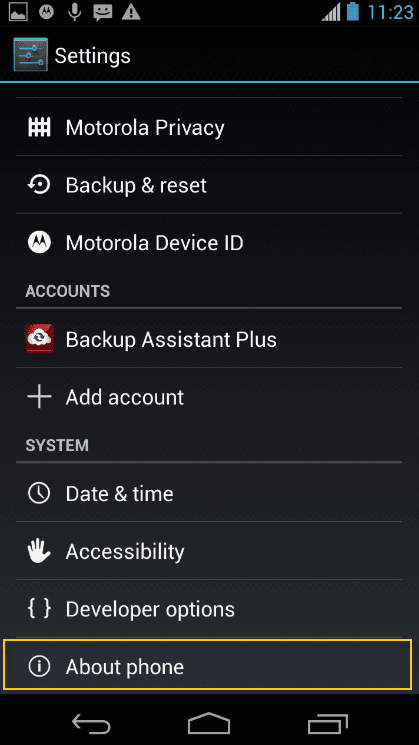
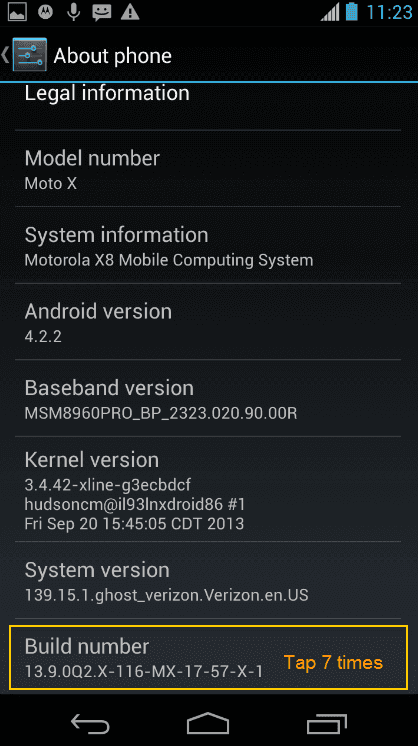
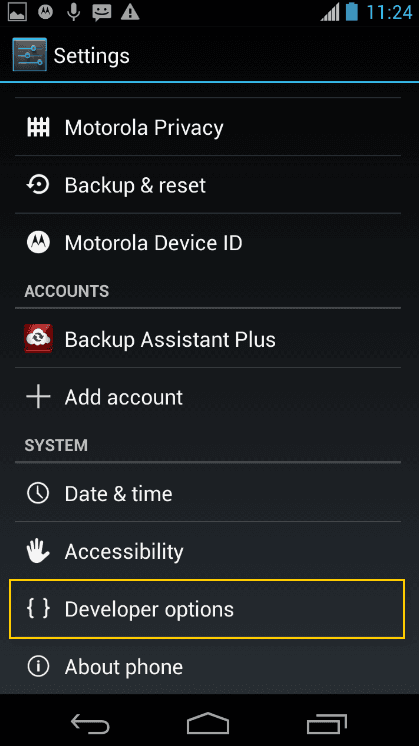
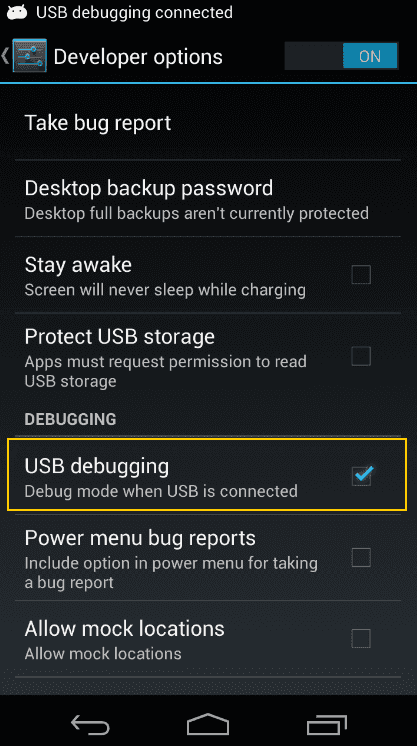
Für Android 3.0 bis 4.1 Benutzer:
Gehen Sie zu "Einstellungen" > Klicken Sie auf "Entwickleroptionen" > Aktivieren Sie "USB-Debugging".
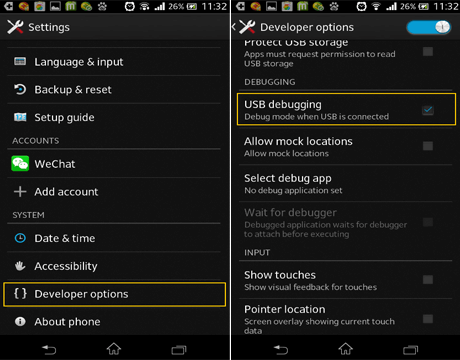
Für Android 2.3 oder früher:
Gehen Sie zu "Einstellungen" > Klicken Sie auf "Anwendungen" > Klicken Sie auf "Entwicklung" > Aktivieren Sie "USB-Debugging".

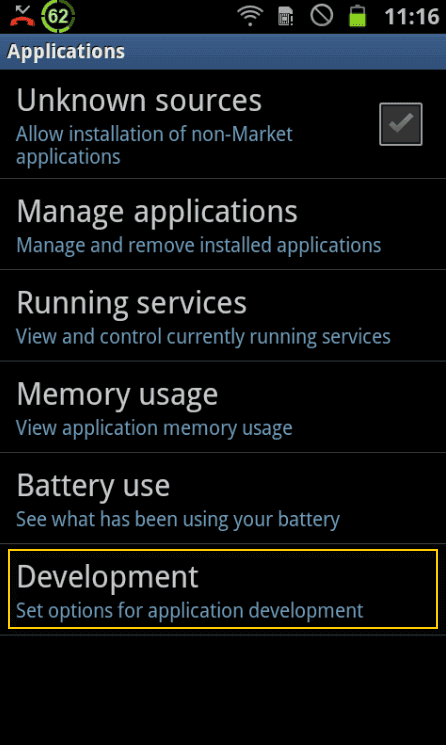

Schritt 3. Führen Sie Android Root aus und verbinden Sie Ihr Telefon mit dem PC
Führen Sie Android Root aus und verbinden Sie Ihr Handy über das USB-Kabel mit dem Computer.
Sie können "Verbunden" in der unteren linken Ecke sehen, wenn die Software Ihr Gerät erfolgreich verbindet.

Schritt 4. Rooten Sie Ihr Telefon mit einem Klick
Klicken Sie auf die Schaltfläche "Root" und warten Sie geduldig, dann wird die Software Ihnen helfen, den Rest zu erledigen. Während des Prozesses wird Ihr Gerät neu gestartet und danach ist der Root-Vorgang abgeschlossen. Es dauert etwa 2 Minuten.
Weitere Artikel & Tipps:
-
So aktualisieren Sie das Android-Betriebssystem sicher von Lollipop auf 6.0 Marshmallow
![author-Maria]() Maria / 2025-08-26
Maria / 2025-08-26 -
So stellen Sie Daten von einem Android-Telefon mit defektem Bildschirm wieder her
![author-Maria]() Maria / 2025-08-26
Maria / 2025-08-26
-
Bilder unter Android nach dem Werksreset wiederherstellen
![author-Mako]() Mako / 2025-08-26
Mako / 2025-08-26 -
Gesperrte Android Phone zugreifen
![author-Mako]() Mako / 2025-08-26
Mako / 2025-08-26
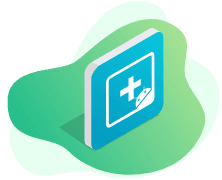
EaseUS MobiSaver for Android
- Einfachste Android-App zur Datenrettung
- Vollständiger Modus zum Scannen der Daten
- Schnelle Filterung gelöschter Dateien
Hot Artikel
